Síntoma: Desaparecieron los datos de mi iPhone. ¿Puedo recuperar todos los archivos perdidos del iPhone?
¿Desaparecieron los contactos de iPhone? ¿Perdiste datos de calendario en tu iPhone? Cada persona podría sufrir la pérdida de datos cuando borró accidentalmente archivos importantes, restauró la configuración de fábrica, actualizó a un nuevo iOS (como la actualización de iOS 15/14/13), intentó hacer jailbreak o el iPhone estuvo dañado.
Si los datos importantes de tu iPhone desaparecieron, puedes recuperar estos archivos borrados de iPhone con FunDatos Recuperación de Datos iOS. Esta herramienta profesional se basa en el sistema operativo Windows OS y ayuda a recuperar los datos de iPhone eliminados y perdidos sin copia de seguridad, desde la copia de seguridad de iTunes o desde la de iCloud. Si tienes Mac con OS X, descarga la versión especial para Mac.
Prueba GratuitaPrueba Gratuita
FunDatos Recuperación de Datos iOS te ayuda a recuperar todos los contenidos perdidos, incluidos imágenes, mensajes (iMessages, WhatsApp, SMS, MMS), fotos, notas, contactos, videos, datos celulares, etc. Hay 3 soluciones sencillas a elegir:
- Recuperar datos perdidos del iPhone sin copia de seguridad
- Recuperar archivos eliminados de iPhone desde la copia de seguridad de iTunes
- Recuperar datos borrados de iPhone desde la copia de seguridad de iCloud
Selecciona una solución según tus necesidades. Todas las opciones se pueden aplicar a todos los modelos de iPhone. Aquí están las guías detalladas.
Parte 1. Recuperar datos perdidos del iPhone sin copia de seguridad
Es posible que muchos de vosotros no tengáis archivos de copia de seguridad de iPhone. Eso está bien, porque puedes recuperar fácilmente los datos perdidos del iPhone sin una copia de seguridad, y FunDatos Recuperación de Datos iOS es tu mejor ayuda.
Paso 1: Conecta tu iPhone a la computadora y ejecuta el programa. En el modo de “Recuperar desde un dispositivo iOS”, haz clic en “Escanear” para escanear todos los contenidos que desaparecieron.
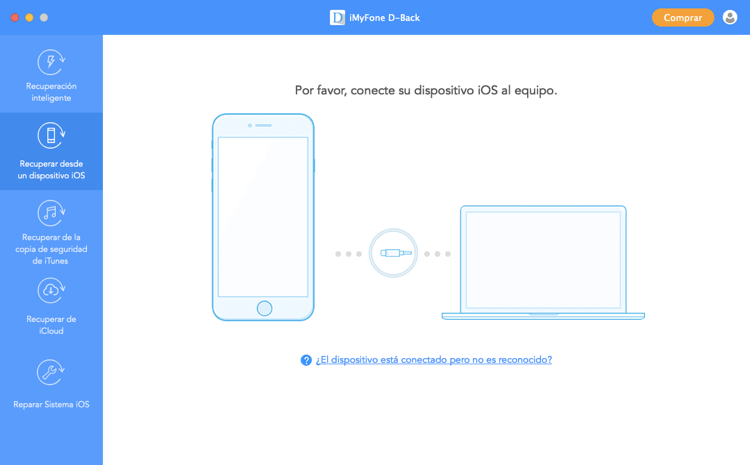
Paso 2: Selecciona algunos archivos para obtener una vista previa antes de la recuperación. Después de eso, recupera los datos perdidos.

Nota: Los datos desaparecidos están marcados en rojo, por lo que puedes encontrarlos rápidamente.
Parte 2. Recuperar archivos eliminados de iPhone desde copia de seguridad de iTunes
Si tienes archivos de copia de seguridad de iTunes, puedes utilizar FunDatos Recuperación de Datos iOS para extraer datos de la copia de seguridad ilegible y recuperar todos los datos perdidos. Esto no eliminará nada en tu iPhone.
Paso 1: En “Recuperar de la copia de seguridad de iTunes”, selecciona el archivo de copia de seguridad del iPhone para escanear.
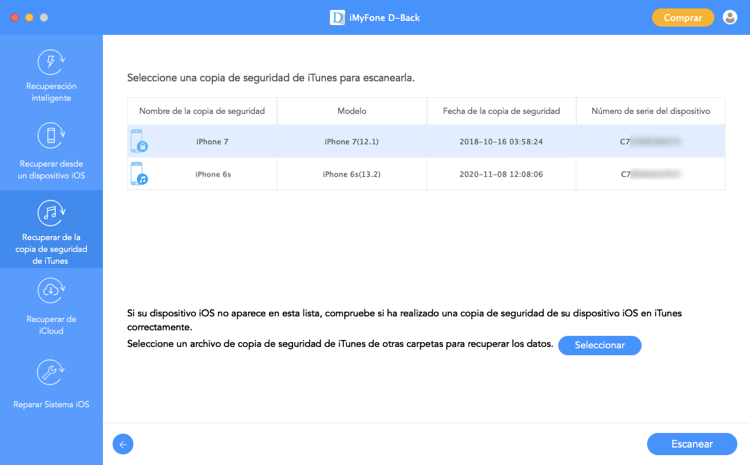
Paso 2: Recupera todos los archivos perdidos desde el archivo de copia de seguridad de iTunes.
Parte 3. Recuperar datos borrados de iPhone desde copia de seguridad de iCloud
Algunos usuarios informaron que la recuperación de datos de la copia de seguridad de iCloud en iPhone borrará otros archivos. Si pruebas iPhone Data Recovery, esto no sucederá: puedes recuperar todos los archivos perdidos y no hay ninguna otra pérdida de datos ni daños en tu dispositivo.
Paso 1: Inicia sesión en tu cuenta de iCloud en “Recuperar de iCloud”.

Nota: FunDatos Recuperación de Datos iOS nunca mantendrá un registro de la información de tu cuenta. No se filtrará la privacidad.
Paso 2: Selecciona el archivo de copia de seguridad de tu iPhone para descargar y escanear.
Paso 3: Selecciona los archivos perdidos para recuperar.
FunDatos Recuperación de Datos iOS funciona bien en Windows 11/10/ 8.1/8/7 (la versión para Mac funciona en OS X 11.14, 10.11, 10.10 Yosemite, 10.9 Mavericks, 10.8 Mountain Lion, 10.7). Ve a probar si se borran los datos de tu iPhone. Después de recuperar los archivos perdidos en la computadora, puedes transferir los datos de la computadora a tu iPhone.
Prueba GratuitaPrueba Gratuita
